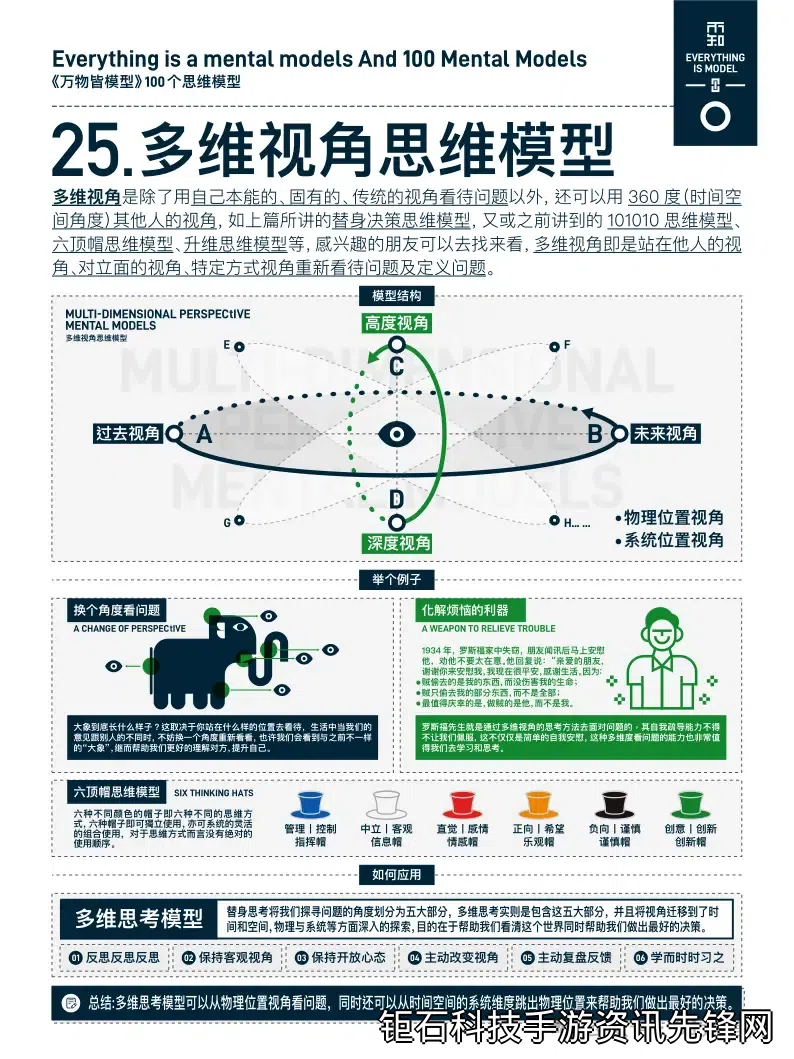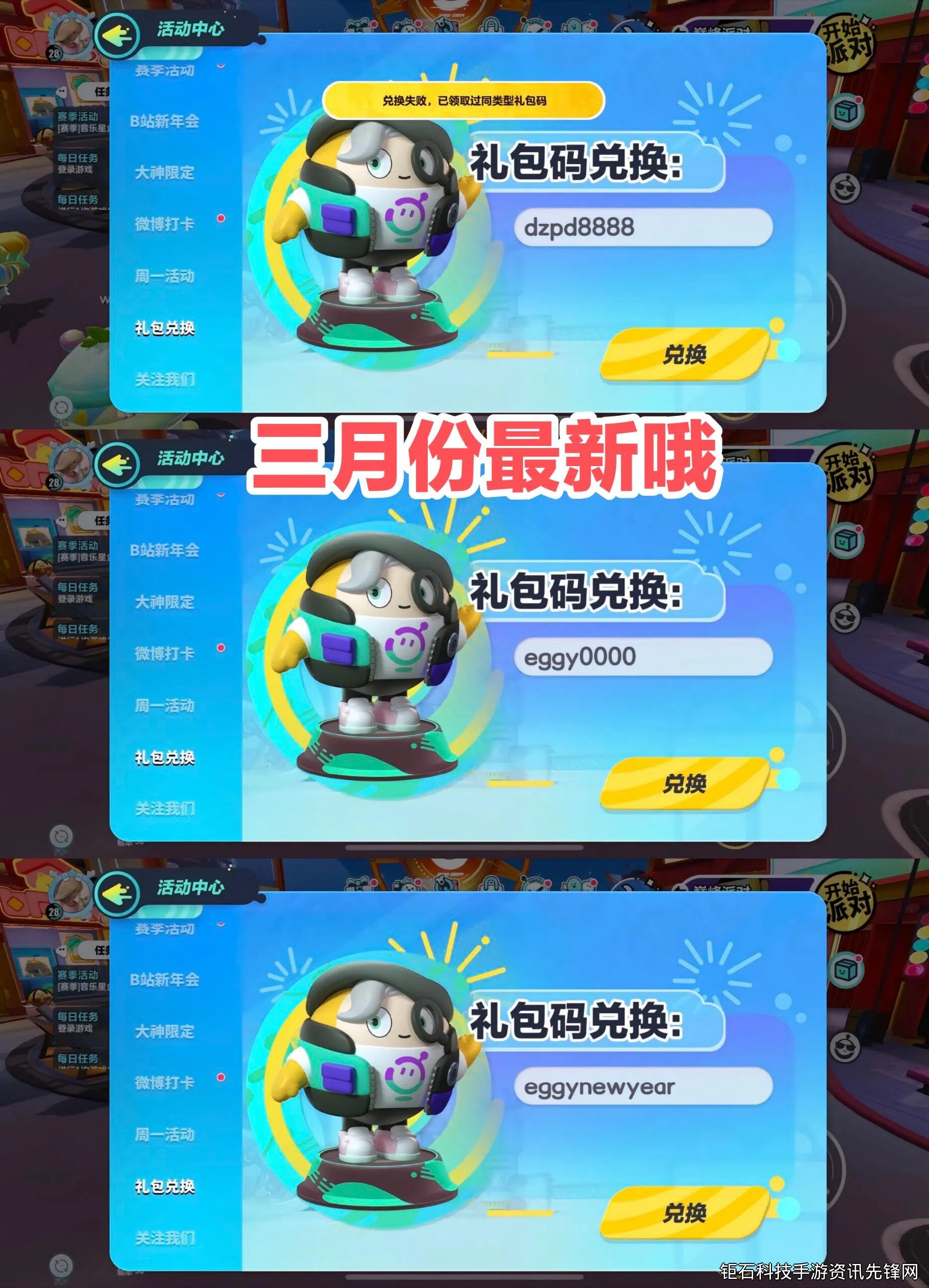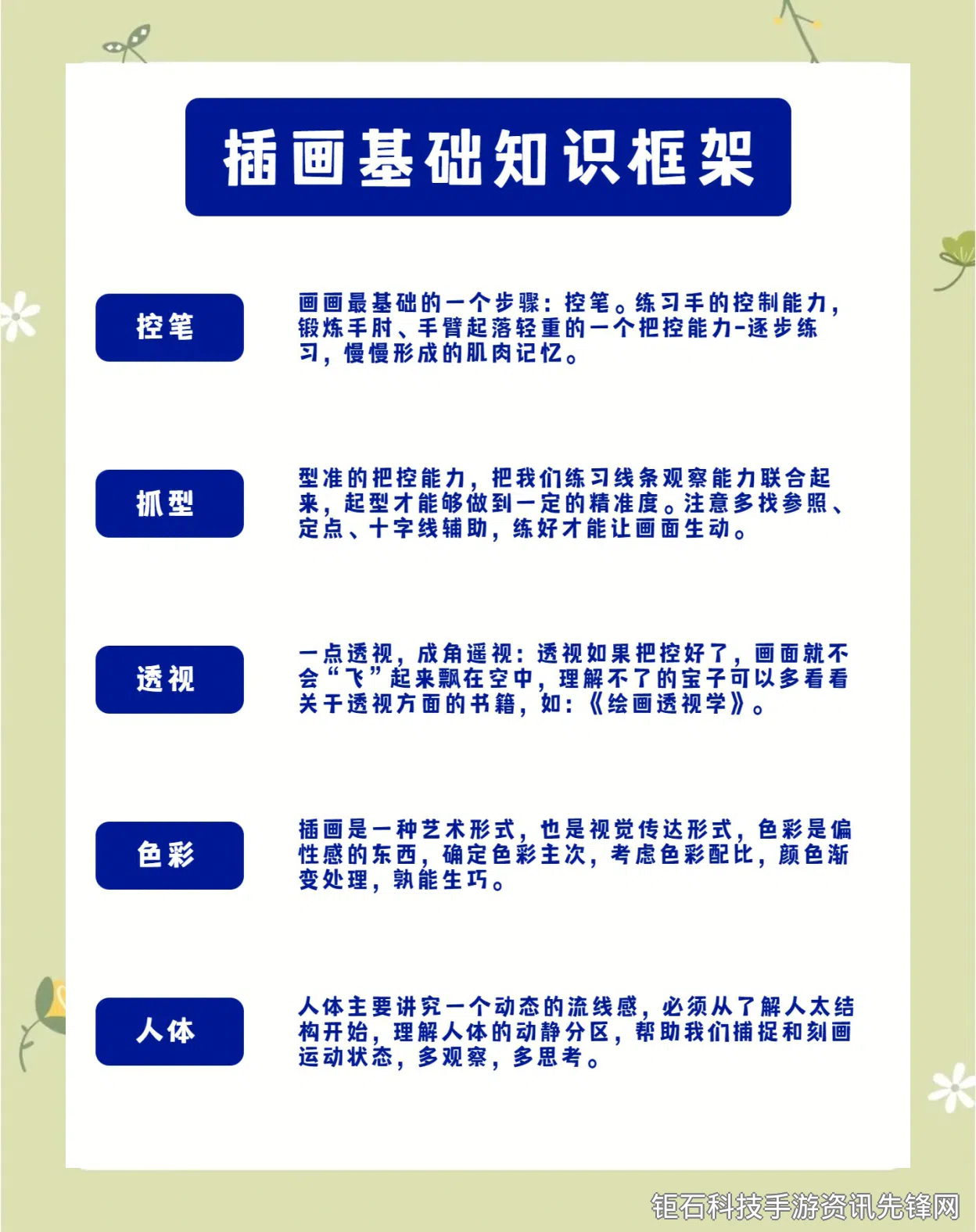设置夜间模式方法是现代数字生活中必备的技能,它不仅能减轻眼睛疲劳,还能提高夜间使用电子设备的舒适度。无论是手机、电脑还是平板,掌握正确的夜间模式设置方法都能为您带来更健康的数字生活体验。本文将详细介绍各类设备和应用的设置夜间模式方法,让您轻松切换到更舒适的夜间观看模式。
Windows系统设置夜间模式方法非常简单。首先打开设置菜单,选择"系统"-"显示",在这里您会找到"夜间模式"选项。点击开启后,可以自定义色温强度,一般建议设置在40-60%之间以获得最佳效果。更高级的设置可以通过"夜间模式设置"调节具体开启时间,建议设置为日落至日出自动切换,这样系统会根据您的地理位置自动适应。
Mac电脑的夜间模式称为Night Shift,设置方法略有不同。前往系统偏好设置-显示器-Night Shift标签页,这里可以调整色温并设置开启时间。苹果系统提供了"从日落到日出"的智能选项,也可以自定义时间段。值得注意的是,Mac的True Tone显示技术可以与Night Shift配合使用,提供更自然的色彩过渡体验。
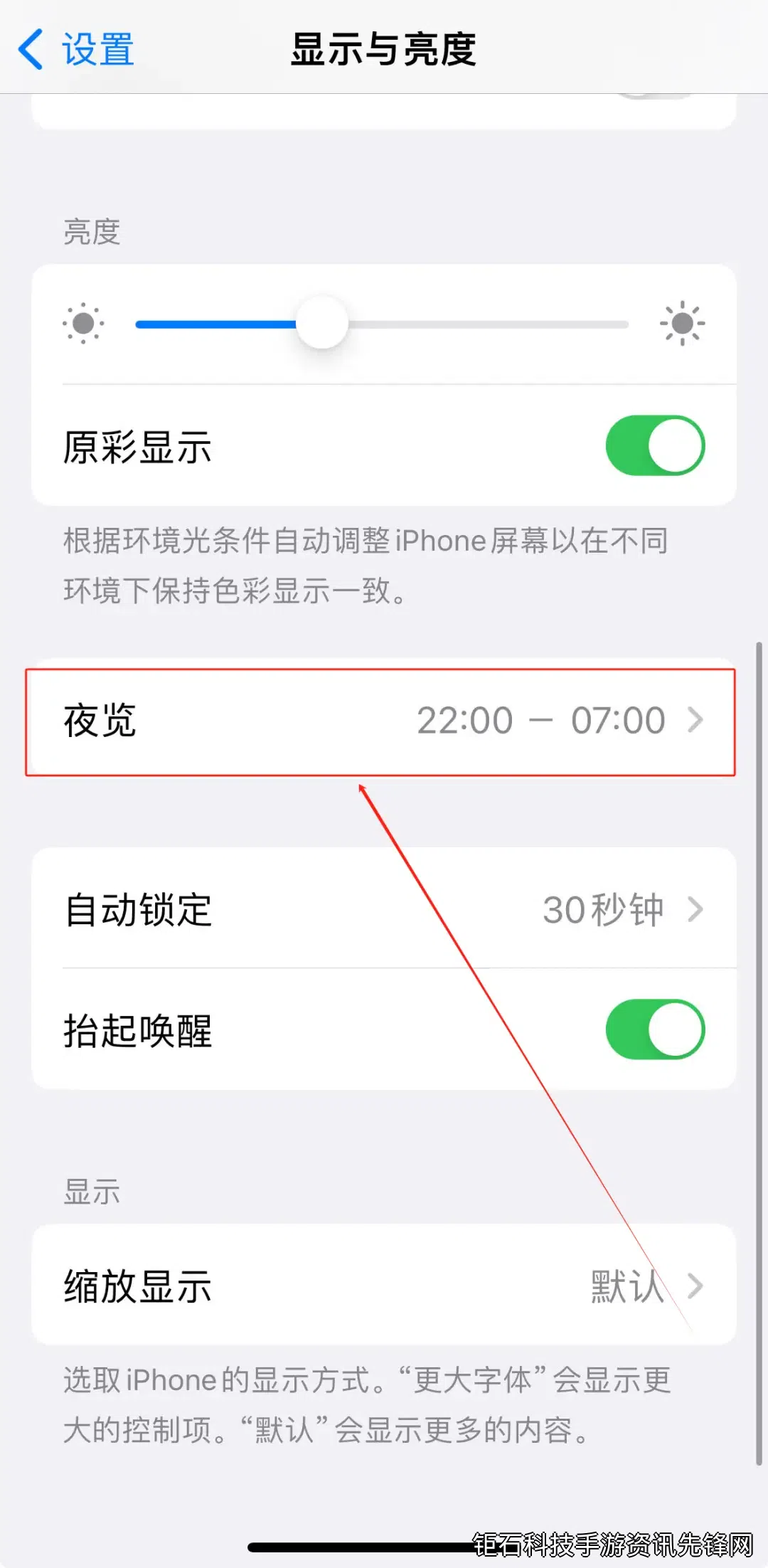
iOS设备设置夜间模式方法更加智能化。打开控制中心,长按亮度调节滑块,会出现Night Shift选项。在设置-显示与亮度中可以进行更详细的配置。苹果的True Tone技术会根据环境光线自动调整屏幕色温,与Night Shift功能协同工作,建议同时开启这两个功能以获得最佳夜间观看体验。
Android系统设置夜间模式方法因厂商而异,但基本路径相似。进入设置-显示-夜间模式或护眼模式,大多数Android设备都支持自动调度功能。一些品牌如三星、华为还提供了额外的蓝光过滤调节选项,可以根据个人喜好微调色温和强度。建议开启"根据日出日落自动调整"功能,让系统智能管理夜间模式开关。
除了系统级的设置夜间模式方法,主流应用也大多内置了夜间主题。比如微信进入设置-通用-深色模式,可以选择跟随系统或手动开启。Chrome浏览器可通过chrome://flags搜索"dark"启用实验性夜间模式。Twitter、Instagram等社交应用在设置中都有明确的夜间模式切换选项。
专业软件如Photoshop的设置夜间模式方法更为专业。编辑-首选项-界面中可以切换为深色主题,这不仅减轻眼睛负担,还能让您更专注于创意工作。类似的,Visual Studio Code等开发工具也提供了丰富的主题选择,包括专为夜间编程优化的深色主题。
电子阅读器如Kindle的夜间模式设置方法值得特别关注。在阅读界面点击顶部调出菜单,选择"主题"或"亮度"选项,通常会有白底黑字、黑底白字等多种模式可选。研究表明,黑底白字在夜间阅读时能显著减少眼睛疲劳,建议长时间夜间阅读时使用这种设置。
游戏设备的夜间模式设置方法也各不相同。PS5在设置-屏幕和视频-调节HDR中可以降低蓝光输出。Xbox Series X通过设置-常规-个性化-主题和动作选择深色主题。Nintendo Switch虽然没有专门的夜间模式,但可以手动调低亮度和启用蓝光过滤功能。
对于网页浏览的夜间模式设置方法,推荐安装专用扩展程序如Dark Reader。它可以智能反转网页颜色,提供更舒适的夜间浏览体验。大多数扩展都允许设置自动切换时间表,并针对特定网站设置例外列表,非常灵活实用。
设置夜间模式方法时需要注意几个要点:色温不宜调得过暖,否则可能导致颜色失真;自动切换时间应根据实际作息调整;不同设备间的夜间模式设置最好保持一致性;在需要准确色彩判断的工作时应暂时关闭夜间模式。
正确的设置夜间模式方法能为您的数字生活带来诸多好处:减轻眼睛疲劳、改善睡眠质量、提高夜间工作效率、节省设备电量(OLED屏幕尤为明显)。建议您按照本文指南重新审视各设备的夜间模式设置,找到最适合自己的配置方案。
总结来说,掌握全面的设置夜间模式方法对现代数字生活至关重要。从操作系统到应用程序,从工作设备到娱乐终端,合理配置夜间模式能显著提升使用体验并保护视力健康。希望本指南能帮助您优化所有设备的夜间显示设置,享受更舒适的数字生活。